Wraz z popularnością sieci społecznościowych i rozwojem urządzeń przenośnych coraz więcej osób lubi przechwytywać swoje filmy i przesyłać je na YouTube, Facebook, Twitter i inne. Aby lepiej pokazać swoje pomysły, przed udostępnieniem filmów innym osobom może być konieczne edytowanie wideo lub przycinanie wideo, aby zachować tylko przydatne części. W tym momencie niezbędny jest nóż wideo.
Czy chcesz przyciąć duży film i wyciąć pustą zawartość na początku i na końcu filmu? Czy potrzebujesz pokroić duże wideo na małe klipy?
Aby to zrobić, potrzebujesz również przecinarka wideo app. W tym artykule pokażemy, jak wycinać wideo za pomocą darmowych odcinków wideo online i najlepszego trymera wideo. Możesz czytać dalej, aby znaleźć najlepszą odpowiedź.
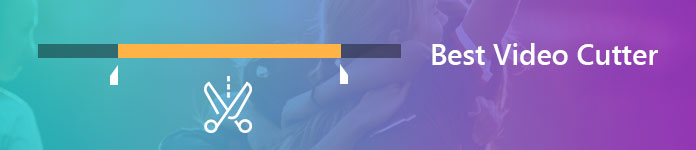
Video Cutter
Jeśli kiedykolwiek używałeś internetowego narzędzia do cięcia wideo do cięcia i konwertowania jednego klipu wideo z dużego pliku wideo, musisz wiedzieć, że cały proces zmarnuje Cię zbyt długo. Tutaj szczerze polecamy profesjonalny kuter wideo, Konwerter wideo Ultimate aby pomóc Ci edytować wideo. Możesz bezpłatnie pobrać i zainstalować na swoim komputerze.
Video Converter Ultimate Idź do Maca

1Uruchom obcinacz wideo i dodaj pliki wideo
Po pobraniu zainstaluj i uruchom to potężne oprogramowanie do cięcia wideo na swoim komputerze. Następnie kliknij Dodaj pliki u góry, aby przesłać film, który chcesz przyciąć.

2Otwórz okno Wytnij
Kliknij na Nożyczki ikona, aby przejść do Ciąć okno.
3Odetnij niechcianą część
Przeciągnij pasek przetwarzania, aby określić punkt początkowy i końcowy. Lub możesz ustawić wartość Start czas, Koniec czas i Czas aby potwierdzić części tnące.

4Zapisz zmiany
Jeśli chcesz więcej segmentów, kliknij Dodaj segment aby utworzyć nowy klip. Możesz również podzielić wideo, klikając Split ikona obok ikony +. Następnie Zapisz wszystkie wprowadzone zmiany.
W przypadku klipów możesz je ułożyć według własnych potrzeb scal pliki wideo.

5Wybierz format wyjściowy
Po powrocie do interfejsu głównego kliknij Skonwertuj wszystko aby wybrać odpowiedni format wyjściowy.
6Wyeksportuj zmodyfikowane wideo
Następnie możesz wybrać docelowy folder plików dla wyjściowego wideo, klikając Przeglądaj. Na koniec kliknij Skonwertuj wszystko aby zapisać klipy wideo na komputerze PC / Mac.

W ciągu zaledwie kilku kliknięć oryginalne filmy zostaną przycięte i zapisane na komputerze w wysokiej jakości.
Sprawdź ten samouczek wideo, aby przyciąć plik wideo.


Jeśli wolisz edytować wideo online i nie chcesz instalować żadnej aplikacji do cięcia wideo na swoim komputerze, możesz polegać na internetowym narzędziu do cięcia plików wideo. Tutaj przedstawiamy łatwy w użyciu trymer wideo online. Możesz przyciąć poniższy przewodnik.
1Otwórz przeglądarkę i przejdź do internetowy kuter wideo strona.
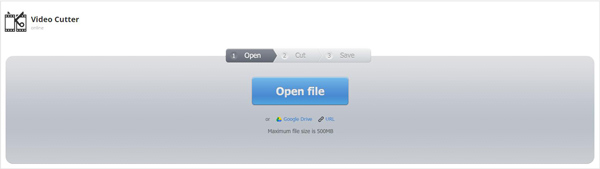
2Kliknij przycisk „Otwórz plik”, aby zaimportować wideo, które chcesz wyciąć. Dodanie filmu do tego trymera internetowego zajmie trochę czasu. Zachowaj cierpliwość.
3Po załadowaniu możesz przeglądać i przycinać wideo. Możesz także wybrać jakość i format wyjściowego wideo. Kliknij przycisk „Wytnij”, aby zapisać tylko potrzebną część.
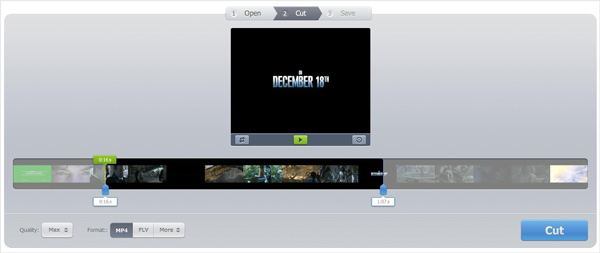
4Kliknij przycisk „Pobierz”, aby zapisać przycięte wideo na komputerze.
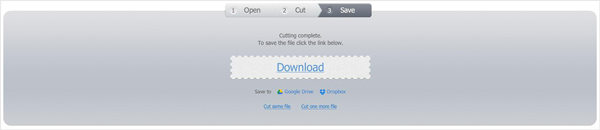
Wytnij wideo online (http://www.aconvert.com/video/split/): Wytnij wideo lokalne i internetowe, dostosowując jeden po drugim czas wartości.
ŻNIWIARZ (https://ytcropper.com/): Przytnij wideo na części, dostosowując pasek przetwarzania lub ustawiając wartość.
Wideo Nóż (http://www.wincreator.com/video-cutter): Wytnij wideo przesłane z lokalnego komputera na maks. 50 mMB.
1. Jak wyciąć fragmenty filmu na Androidzie?
Znajdź film w Galerii i nie odtwarzaj go. Stuknij ikonę Przepełnienie akcji lub ikonę Menu i wybierz narzędzie Przytnij. Dostosuj długość wideo, jak chcesz, przesuwając punkt początkowy i końcowy. Następnie zapisz zmiany.
2. Jak przyciąć wideo w iMovie na iPhonie?
Otwórz wideo na osi czasu iMovie. Stuknij klip wideo, a następnie przeciągnij żółty uchwyt przycinania po obu stronach, aby dostosować długość klipu. Po przycięciu filmu nie zapomnij zapisać go na swoim iPhonie.
3. Jak mogę scalić filmy razem?
W rzeczywistości, Konwerter wideo Ultimate umożliwia połączenie wielu klipów wideo w jeden za pomocą jednego kliknięcia. Po prostu prześlij wszystkie pliki wideo, które chcesz scalić i włącz rozszerzenie Połączyć w jeden plik opcja obok Skonwertuj wszystko przycisk. Następnie rozpocznij konwersję. Scalony plik wideo otrzymasz za kilka minut.
Wnioski
W tym poście mówimy głównie o tym, jak przycinać wideo za pomocą darmowego trymera wideo i najlepszego kutera wideo. Online Video Cutter pozwala przycinać wideo za darmo, ale musisz znosić małą prędkość, ograniczony rozmiar pliku lub liczbę (jeden po drugim). Aiseesoft to profesjonalny, ale łatwy w obsłudze kuter wideo do przycinania i dzielenia wideo na części według własnego uznania.
Możesz wybrać preferowany sposób edycji swoich filmów. Mam nadzieję, że po przeczytaniu tego posta możesz łatwo wyciąć wideo.